Das Windows 10 Spring Creators-Update ist ab sofort verfügbarder Produktionskanal. Sie können das Spring Creators Update jetzt entweder über Windows Updates oder das Media Creation Tool herunterladen. Da es ein großes neues Update gibt, bedeutet das nur eins; Bugs und Fehler. Wir werden sie und ihre Lösungen offensichtlich behandeln, wenn mehr von ihnen auftauchen. Momentan wird einigen Benutzern der Fehler 0x800f081e angezeigt, wenn versucht wird, auf das Spring Creators-Update zu aktualisieren. Dieser Fehler führt dazu, dass die Aktualisierung fehlschlägt. Hier ist eine mögliche Lösung.
Überprüfen Sie die Fehlermeldung
Windows verwendet also generische Fehlercodes, wenn Sie sehenFehler 0x800f081e Sie müssen zuerst das Fehlerprotokoll überprüfen. Gehen Sie zum folgenden Speicherort auf Ihrem PC und überprüfen Sie die TXT-Datei mit dem Namen setuperr.log. es wird mit Notepad geöffnet.
C:$WINDOWS.~BTSourcesPanther
Wenn der gemeldete Fehler wie folgt lautet oder mit dem Windows Media Player-Paket in Verbindung steht, wird der folgende Fix den Trick für Sie ausführen.
Vorgang fehlgeschlagen: Fügen Sie [1] Paket C hinzu: $ WINDOWS.BTFODsDUf5d394a9-b4f4-457c-b5f8-438a6b8e72a0Microsoft-Windows-MediaPlayer-Package31bf3856ad364e35 ~ amd64 ~~ .cab. Fehler: 0x800F081E [gle = 0x000000b7]
Die Protokolldatei enthält möglicherweise andere Fehlermeldungen und andere Fehlercodes. Wenn der Fehler 0x800f081e aufgeführt ist, versuchen Sie dieses Update.
Fix Error 0x800f081e
Der Fehler 0x800f081e hat mit den Medien zu tunDas Feature-Pack, das Sie möglicherweise auf Ihrem System installiert haben, oder, falls Sie Windows N ausführen, das Paket ist bereits vorinstalliert. Um das Problem zu beheben, müssen Sie das Paket entfernen, Windows 10 auf das Spring Creators-Update aktualisieren und es dann erneut installieren.
Fügen Sie Folgendes in die Adressleiste des Datei-Explorers ein, um das Medien-Feature-Pack zu entfernen.
Control PanelPrograms
Klicken Sie auf "Windows-Funktionen aktivieren oder deaktivieren".

Ein weiteres Fenster wird geöffnet. Warten Sie, bis die Liste der Funktionen ausgefüllt ist, und suchen Sie in der Liste nach Medienfunktionen. Deaktivieren Sie die Option, klicken Sie auf "OK" und starten Sie das System neu. Sie könnten denken, es ist in Ordnung, den Neustart zu überspringen, aber Sie sparen sich künftige Schmerzen und starten Ihr System neu.
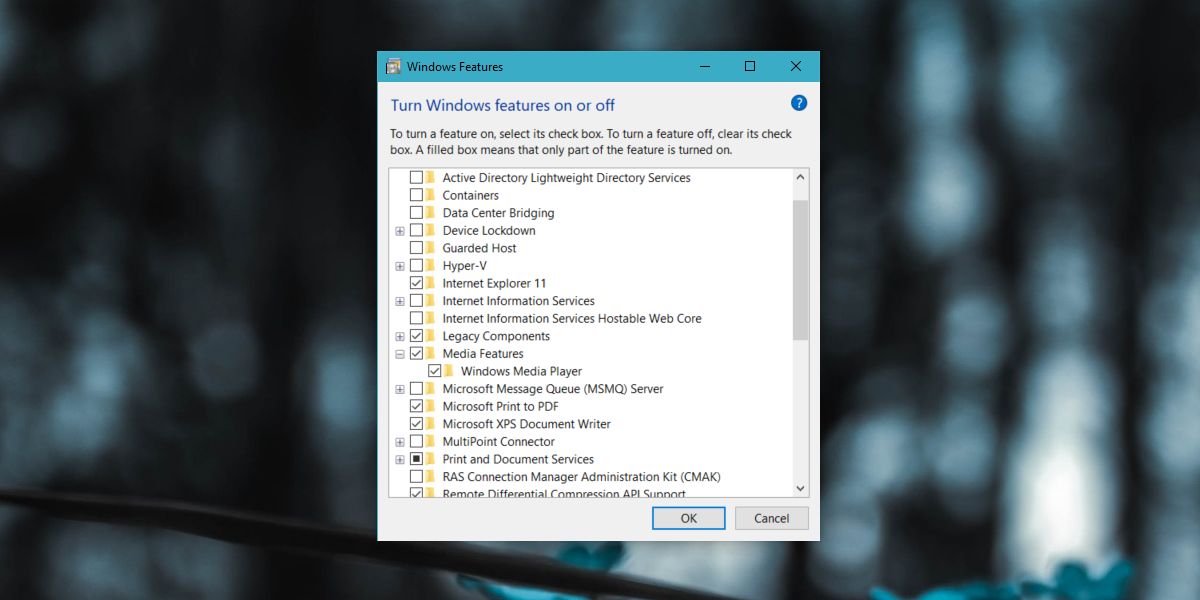
Führen Sie nach dem Neustart das Update erneut aus und starten Sie essollte problemlos gehen, wenn dieser Fehler das einzige war, was ihn aufhielt. Wenn das Update aufgrund anderer Fehler fehlschlägt, müssen Sie diese ebenfalls beheben.
Es lohnt sich auch, unsere Post bei der Vorbereitung zu lesenIhr System für ein Update, in dem die grundlegenden Schritte beschrieben werden, die Sie ausführen müssen, um sicherzustellen, dass ein Update nicht fehlschlägt. Wenn dies nicht hilft, können Sie eine Neuinstallation durchführen.













Bemerkungen